WhatsApp - популярное сообщество для обмена сообщениями, которое сегодня используется миллионами людей по всему миру. Однако иногда вы можете случайно удалить важные сообщения или весь чат, что может вызвать панику. Не беспокойтесь, мы здесь, чтобы помочь вам восстановить свою ценную историю чатов WhatsApp. В этой подробной инструкции мы расскажем вам, как вернуть удаленные сообщения и чаты на вашем устройстве.
Первым шагом для восстановления истории чатов WhatsApp является регулярное создание резервных копий. WhatsApp дает вам возможность резервировать и восстанавливать свои чаты, используя облачное хранилище или Google Drive (для пользователей Android) и iCloud (для пользователей iPhone). Убедитесь, что ваши резервные копии включены и автоматически создаются, чтобы иметь возможность быстро и легко восстановить свои данные в случае необходимости.
Если вы случайно удалили какую-то часть истории чатов, вы можете попробовать восстановить ее из резервной копии. Прежде всего, убедитесь, что у вас есть последняя резервная копия, созданная до удаления чата. Затем удалите WhatsApp с вашего устройства и переустановите его из App Store или Google Play. При первом запуске WhatsApp предложит восстановить чаты из резервной копии. Просто следуйте инструкциям на экране, чтобы восстановить все удаленные сообщения и чаты.
Если резервная копия не доступна или не содержит желаемые данные, то есть еще один способ восстановить чаты WhatsApp. Существуют специальные программы и инструменты, которые могут помочь восстановить удаленные данные на вашем устройстве. Они могут сканировать ваше устройство и восстанавливать удаленные сообщения, включая текстовые сообщения, фотографии, видео и аудиозаписи. Просто загрузите и установите одну из таких программ и следуйте инструкциям на экране, чтобы восстановить свою важную историю чатов WhatsApp.
Как восстановить историю чатов WhatsApp
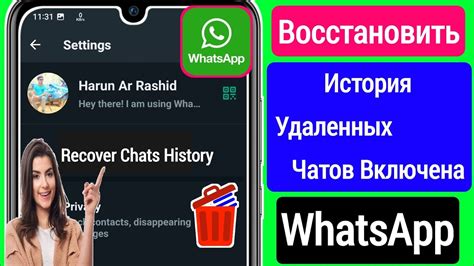
Для начала нам потребуется актуальная резервная копия данных. WhatsApp автоматически создает резервные копии в облачном хранилище (например, Google Drive или iCloud), но только если вы включили эту функцию. Если у вас была включена функция резервного копирования и вы регулярно делали резервные копии, переходите к следующему шагу. В противном случае вам нужно сначала создать резервную копию данных.
1. Откройте WhatsApp на своем устройстве.
2. Нажмите на меню (три точки в правом верхнем углу экрана).
3. Выберите "Настройки" и затем "Чаты".
4. Нажмите на "Резервное копирование чатов" и выберите опцию "Создавать резервную копию" или "Автоматически создавать резервные копии".
Теперь, когда у вас есть резервная копия данных, вы можете перейти к процессу восстановления истории чатов WhatsApp.
Для Android:
1. Удалите WhatsApp из своего устройства.
2. Перейдите в Google Play Store и установите WhatsApp заново.
3. При установке приложение предложит восстановить чаты. Нажмите на "Восстановить" и дождитесь завершения процесса.
4. После завершения восстановления истории чатов вы сможете снова использовать WhatsApp с восстановленными данными.
Для iPhone:
1. Удалите WhatsApp из своего устройства.
2. Перейдите в App Store и установите WhatsApp заново.
3. При установке приложение предложит восстановить чаты. Нажмите на "Восстановить" и дождитесь завершения процесса.
4. После завершения восстановления истории чатов вы сможете снова использовать WhatsApp с восстановленными данными.
Восстановление истории чатов WhatsApp - важный процесс, чтобы не потерять ценные данные. Следуйте этой инструкции, чтобы успешно восстановить свои чаты на устройствах Android и iPhone.
Почему восстановление истории чатов в WhatsApp может быть полезным
Иногда у нас бывают ситуации, когда нам нужно восстановить историю наших чатов в WhatsApp. Это может быть полезно по нескольким причинам:
- Восстановление удаленных сообщений: Если мы случайно удалили важные сообщения или весь чат, возможность восстановить их из резервной копии становится незаменимой. Благодаря восстановлению истории чатов, мы можем вернуть обратно потерянные данные и сохранить важную информацию.
- Разрешение конфликтов: Иногда возникают ситуации, когда нам нужно вернуться к прошлым перепискам в WhatsApp для разрешения конфликтов или споров. Восстановление истории чатов позволяет основываться на точных источниках информации и избежать недоразумений.
- Восстановление после сбоя: Если произошел сбой в работе нашего устройства или WhatsApp, восстановление истории чатов помогает восстановить потерянные данные после сбоев, переустановки приложения или смены устройства.
- Сохранение важных сообщений: Восстановление истории чатов также позволяет сохранить важные сообщения и информацию, которые могут быть полезными в будущем. Это особенно актуально, если вам необходимо сохранить записи о деловых переговорах или важных событиях.
Восстановление истории чатов в WhatsApp может сэкономить нам время и усилия, а также помочь сохранить ценные данные и информацию. Поэтому, знание процесса восстановления является полезным навыком, который может пригодиться каждому пользователю WhatsApp.
Как сделать резервную копию чатов перед восстановлением

Прежде чем приступить к процессу восстановления истории чатов в WhatsApp, необходимо сделать резервную копию данных. Это позволит сохранить все ваши сообщения, медиафайлы и другие данные, чтобы восстановить их в случае потери или сбоя.
Для создания резервной копии в WhatsApp необходимо выполнить следующие шаги:
- Откройте приложение WhatsApp на своем устройстве.
- Перейдите в настройки, каснувшись значка "Три точки" в верхнем правом углу экрана.
- Выберите пункт "Настройки" в контекстном меню, чтобы открыть настройки приложения.
- В настройках приложения выберите пункт "Чаты" и затем перейдите в "Резервное копирование чатов".
- Нажмите кнопку "Создать резервную копию" или "Резервное копирование данных", чтобы начать процесс создания резервной копии.
- Выберите опции резервного копирования, которые вам интересны, например, сохранение только текстовых сообщений или также сохранение медиафайлов.
- Нажмите кнопку "Создать резервную копию", чтобы начать процесс. Вам может потребоваться некоторое время для завершения резервного копирования в зависимости от объема данных, которые нужно сохранить.
После завершения процесса создания резервной копии вы можете быть уверены, что ваши данные защищены и сохранены. Теперь, если вам понадобится восстановить историю чатов WhatsApp, вы сможете сделать это с помощью резервной копии, которую вы только что создали.
Подробная инструкция по восстановлению истории чатов в WhatsApp
Восстановление истории чатов на iPhone
- Подключите свой iPhone к компьютеру с помощью USB-кабеля.
- Откройте программу iTunes или Finder на компьютере, в зависимости от вашей операционной системы.
- Выберите свой iPhone в списке устройств в iTunes или Finder.
- Перейдите на вкладку "Резервирование" и убедитесь, что у вас есть резервная копия WhatsApp на вашем компьютере. Если у вас еще нет резервной копии, создайте ее сейчас.
- Откройте приложение WhatsApp на своем iPhone и перейдите в настройки.
- Нажмите на "Чаты" и затем на "Резервация чатов".
- Нажмите на "Восстановить чаты" и дождитесь завершения процесса восстановления.
Восстановление истории чатов на Android
- Убедитесь, что у вас есть резервная копия WhatsApp на Google Диске или на вашем устройстве.
- Удалите приложение WhatsApp с вашего Android-устройства.
- Установите приложение WhatsApp снова из Google Play Store.
- Откройте приложение WhatsApp и введите свой номер телефона.
- Вам будет предложено восстановить резервную копию чатов. Нажмите на "Восстановить", чтобы начать процесс восстановления.
- Дождитесь завершения процесса восстановления и ваша история чатов будет восстановлена на вашем Android-устройстве.
Восстановление истории чатов на Windows Phone
- Подключите ваше Windows Phone к компьютеру с помощью USB-кабеля.
- Откройте программу Windows Phone приложений на компьютере.
- Нажмите на "Восстановить резервную копию" и выберите резервную копию WhatsApp.
- Дождитесь завершения процесса восстановления и ваша история чатов будет восстановлена на вашем Windows Phone.
Восстановление истории чатов WhatsApp может быть полезным в случае случайного удаления сообщений или при замене устройства. Следуя этой подробной инструкции, вы сможете восстановить свою ценную историю чатов и продолжить общение с вашими контактами.
Важные моменты, которые нужно учесть при восстановлении истории чатов

Восстановление истории чатов в WhatsApp может быть непростой задачей, но с правильным подходом и учетом нескольких важных факторов, вы можете успешно вернуть свои ценные сообщения.
1. Время истории чатов: WhatsApp делает резервные копии истории чатов каждые сутки. Если вы случайно удалили какие-либо сообщения, обратитесь к наиболее свежей резервной копии, чтобы избежать потери данных.
2. Локальное хранение данных: На Android-устройствах история чатов хранится на внутреннем хранилище, обычно в папке WhatsApp/Databases. Если вы случайно удалили какие-то файлы, попробуйте восстановить их с помощью специальных программ для восстановления данных.
3. Резервное копирование в облаке: WhatsApp предлагает функцию резервного копирования чатов в облаке, таких как Google Drive или iCloud. Убедитесь, что вы включили эту функцию, чтобы иметь возможность восстановить историю чатов при необходимости.
4. Восстановление из облачного хранилища: Если вы активировали резервное копирование в облаке, вы можете легко восстановить историю чатов на новом устройстве или после переустановки приложения WhatsApp. Просто войдите в свою учетную запись и выберите опцию восстановления из облачного хранилища.
5. Удаление учетной записи: Если вы удалите свою учетную запись WhatsApp, все ваши сообщения и история чатов будут удалены. Поэтому перед удалением учетной записи убедитесь, что вы сделали резервную копию важных сообщений, чтобы восстановить их позже.
Учитывая эти важные моменты, вы можете быть уверены, что сможете восстановить историю чатов в WhatsApp без потери каких-либо данных.
Дополнительные советы для успешного восстановления истории чатов в WhatsApp
Восстановление истории чатов в WhatsApp может быть сложным процессом, но с некоторыми дополнительными советами вы можете увеличить свои шансы на успешное восстановление данных. Вот несколько полезных советов:
1. Регулярное резервное копирование данных: Рекомендуется регулярно создавать резервные копии данных WhatsApp на своем устройстве. Это позволит вам легко восстановить историю чатов в случае их потери или повреждения.
2. Использование облачного хранилища: Если ваше устройство поддерживает облачное хранилище, рекомендуется настроить автоматическое резервное копирование WhatsApp в облачном хранилище. Это обеспечит дополнительную защиту ваших данных и упростит процесс их восстановления.
3. Проверка доступа к Google Drive: Если вы резервируете данные WhatsApp в Google Drive, убедитесь, что у вас есть достаточно свободного места на аккаунте Google Drive. Если у вас возникли проблемы с доступом к Google Drive, ваше резервное копирование может быть неполным или недоступным.
4. Использование специализированных программ: На рынке существуют специализированные программы, которые могут помочь вам восстановить данные WhatsApp, даже если вы не можете получить доступ к своему устройству или резервным копиям. Использование таких программ может быть полезным, особенно в случае потери или повреждения устройства.
5. Обращение в службу поддержки WhatsApp: Если у вас возникли проблемы при восстановлении истории чатов, вы можете обратиться в службу поддержки WhatsApp. Они могут предоставить инструкции и помощь в решении проблемы.
С учетом этих дополнительных советов, вы сможете повысить вероятность успешного восстановления истории чатов в WhatsApp. Однако помните, что не всегда удастся восстановить все данные, поэтому регулярное резервное копирование и предосторожность при обращении с устройством могут оказаться весьма полезными для сохранения вашей истории чатов.








